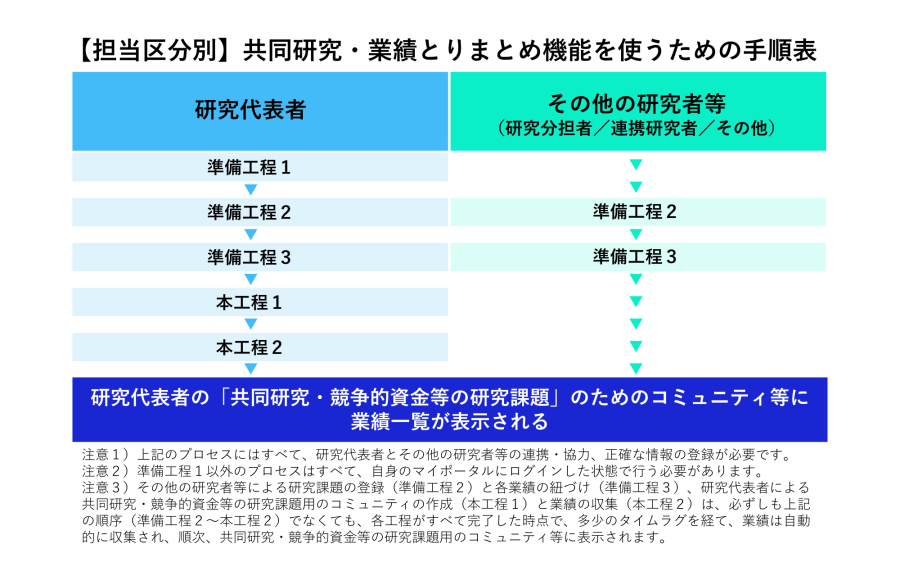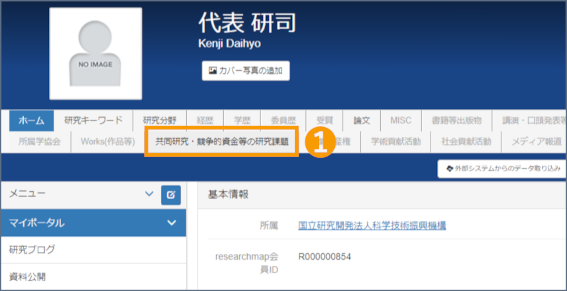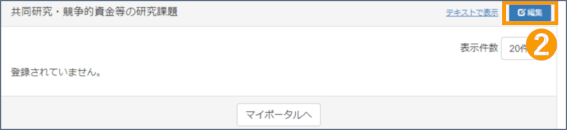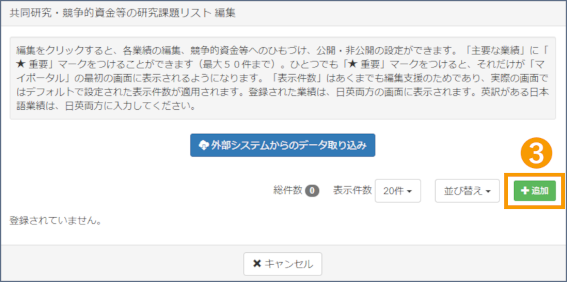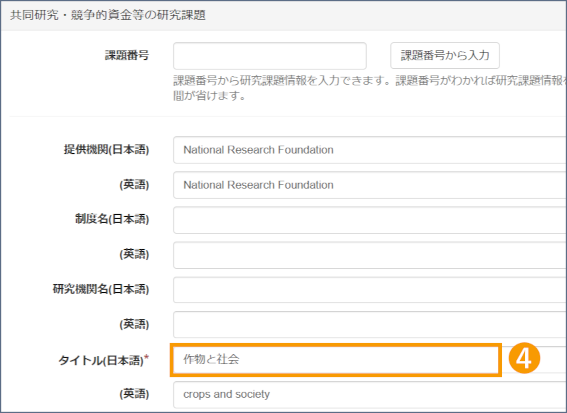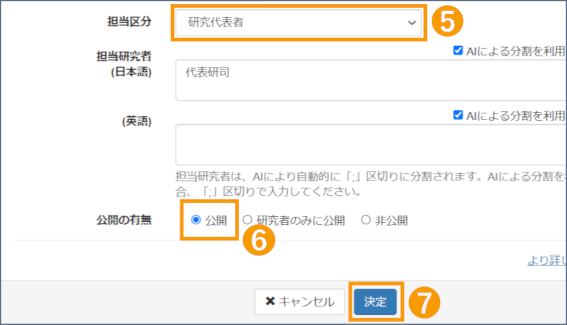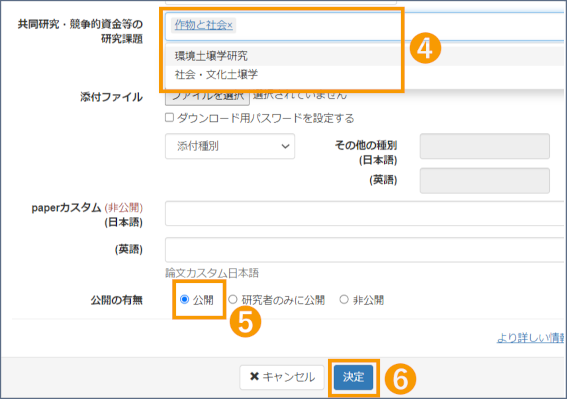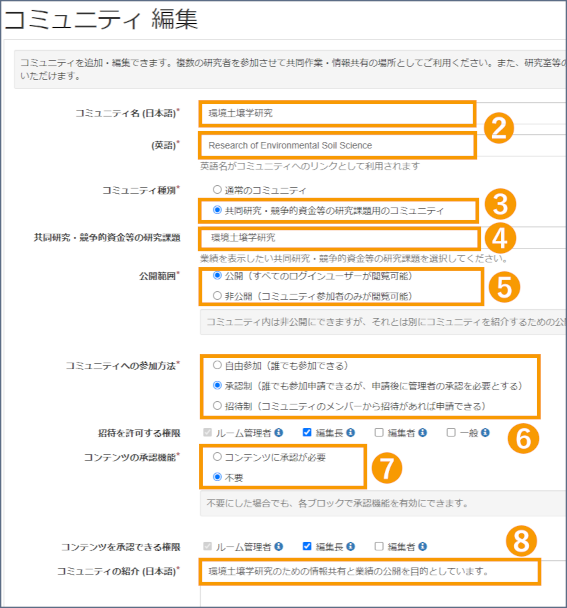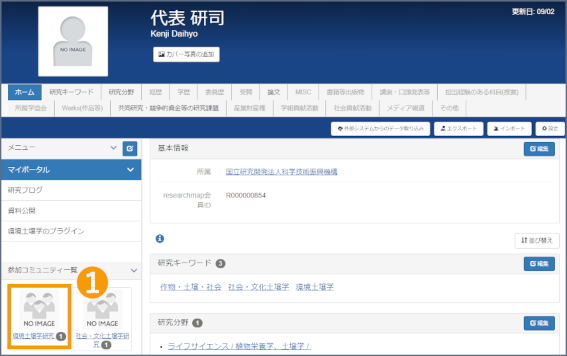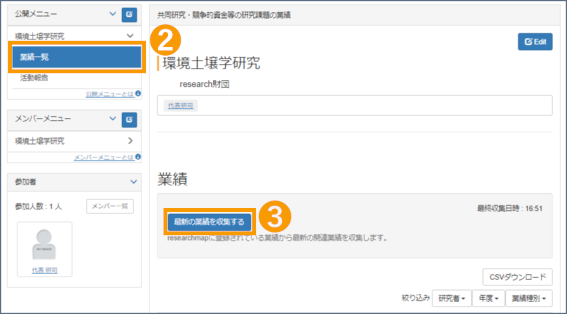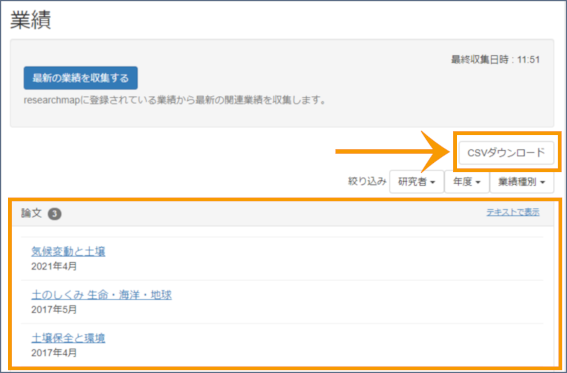「Researchmap利用者マニュアル/研究者用/共同研究・競争的資金とりまとめ機能/共同研究・競争的資金とりまとめ機能を使う」の版間の差分
提供:researchmap guide
編集の要約なし |
|||
| 132行目: | 132行目: | ||
<big>❺「公開の有無」について、「公開」にチェックします。共同研究・競争的資金 業績とりまとめ機能で業績を表示させるには、「公開」を選択することが条件です。</big><br><br> | <big>❺「公開の有無」について、「公開」にチェックします。共同研究・競争的資金 業績とりまとめ機能で業績を表示させるには、「公開」を選択することが条件です。</big><br><br> | ||
<big>❻「決定」をクリックします。</big><br><br> | <big>❻「決定」をクリックします。</big><br><br> | ||
業績を登録する際は、[[Researchmap利用者マニュアル/研究者用/登録、更新/ | 業績を登録する際は、[[Researchmap利用者マニュアル/研究者用/登録、更新/業績/外部システムからのデータ取り込み | 外部システムからのデータ取り込み機能]]をご活用ください。 | ||
</td> | </td> | ||
</tr> | </tr> | ||
2022年8月15日 (月) 10:41時点における版
共同研究・競争的資金 業績とりまとめ機能を使う
共同研究・競争的資金 業績とりまとめ機能を使うための手順は、下記の2段階のプロセス(準備工程→本工程)からなります。本項目では例として、「共同研究・競争的資金等の研究課題」のためのコミュニティで利用する方法を説明しています。
準備工程1【この工程のみresearchmap外】:研究代表者からその他の研究者等への「共同研究・競争的資金等の研究課題」の登録と各業績との紐づけについてのメール等での周知
↓
準備工程2:参画するすべての研究者等による「共同研究・競争的資金等の研究課題」の登録
↓
準備工程3:参画するすべての研究者等による「共同研究・競争的資金等の研究課題」と各業績の紐づけ
↓
本工程1:研究代表者による「共同研究・競争的資金等の研究課題」のためのコミュニティの作成
↓
本工程2:研究代表者による「共同研究・競争的資金等の研究課題」のためのコミュニティへの業績の収集
↓
研究代表者の「共同研究・競争的資金等の研究課題」のためのコミュニティに業績一覧が表示される
上記を担当区分別にまとめると、次の表のようになります。
準備工程1【この工程のみresearchmap外】:研究代表者からその他の研究者等への「共同研究・競争的資金等の研究課題」の登録と各業績との紐づけについてのメール等での周知
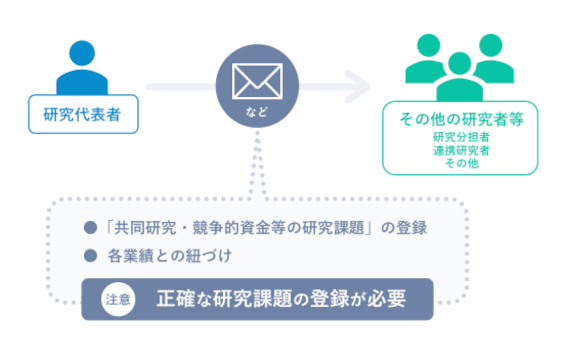 |
すべての工程を始める前に、研究代表者からその他の研究者等に対して、「共同研究・競争的資金等の研究課題」の登録と各業績との紐づけをするよう、メール等で周知する必要があります。
|
|---|
準備工程2:参画するすべての研究者等による「共同研究・競争的資金等の研究課題」の登録
| 各研究者が自身のマイポータルに ログインします。
|
| ❷右上の「編集」をクリックします。 |
| 「共同研究・競争的資金等の研究課題リスト編集」ウィンドウが表示されます。 ❸右の「追加」をクリックします。 |
| 「共同研究・競争的資金等の研究課題リスト編集」ウィンドウが表示されます。 ❹「タイトル」に研究課題を入力します。 |
| ❺「担当区分」のプルダウンより、該当する担当区分を選択します。 なお、「研究代表者」の登録は各研究課題につき、原則として1名です。2名以上登録されている場合、共同研究・競争的資金 業績とりまとめ機能上でアラートが表示されます。 |
準備工程3:参画するすべての研究者等による「共同研究・競争的資金等の研究課題」と各業績の紐づけ(例として、「論文」の業績を取り扱います )
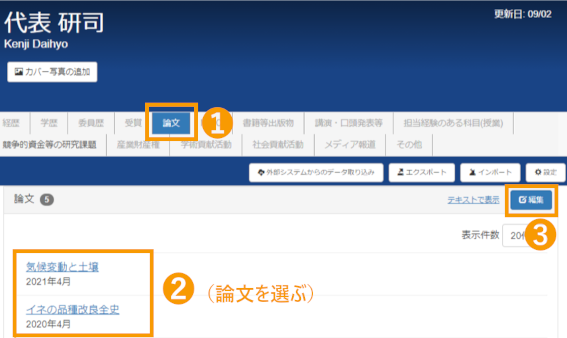 |
各研究者が自身のマイポータルに ログインします。
|
|---|
| 論文編集ウィンドウが表示されます。 ❹「共同研究・競争的資金等の研究課題」のプルダウンより、該当する研究課題を選択します。 |
本工程1:研究代表者による「共同研究・競争的資金等の研究課題」のためのコミュニティの作成
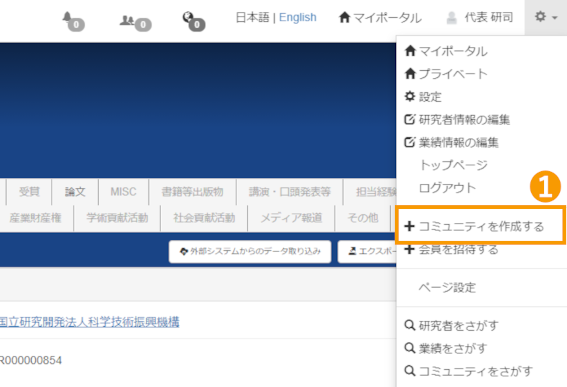 |
各研究者が自身のマイポータルに ログインします。 ❶右上のプルダウンメニューより、「コミュニティを作成する」を選択します。 |
|---|
| 「コミュニティ編集」ウィンドウが表示されます。 ❷「コミュニティ名」に日本語と英語でコミュニティ名を入力します。 |
本工程2:研究代表者による「共同研究・競争的資金等の研究課題」のためのコミュニティへの業績の収集
| 各研究者が自身のマイポータルに ログインします。 ❶左の「参加コミュニティ一覧」から、該当する研究課題用のコミュニティを選択します。 |
| コミュニティのウィンドウが表示されます。 ❷左の「公開メニュー」の下にある研究課題をクリックし、さらに「業績一覧」をクリックします。 |
| 業績が収集されると、左のように業績一覧が表示されます。 なお、研究代表者は業績をCSV形式でダウンロードすることができます。ダウンロードするには、「CSVダウンロード」をクリックします。
|